| Excel中合并单元格的几种方法及合并单元格快捷键 | 您所在的位置:网站首页 › excel合并单元格快捷键大全 › Excel中合并单元格的几种方法及合并单元格快捷键 |
Excel中合并单元格的几种方法及合并单元格快捷键
|
在平常的办公中经常会制作一些Excel表格,为了让表格达到最终想要的效果,经常需要将Excel中多个单元格合并成一个单元格。当然,合并单元格的操作方法有多种,在本文中,蓝山office教程的小编就分享Excel合并单元格的几种常见的操作方法以及合并单元格快捷键。 如下图所示,希望将A1到E1,这之间所有单元格合并成一个大单元格操作方法如下:
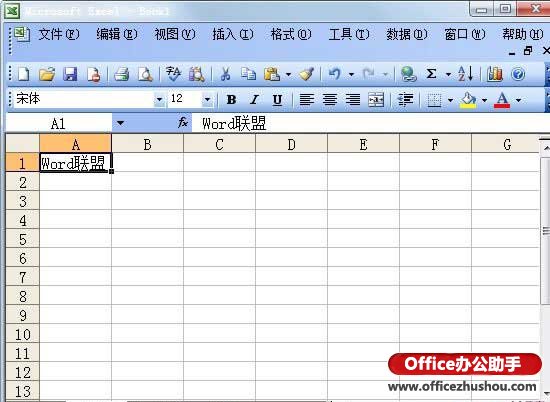
合并单元格方法一:利用格式菜单上的合并及居中按钮合并单元格 ①首先,选中A1、B1、C1、D1、E1这些单元格;
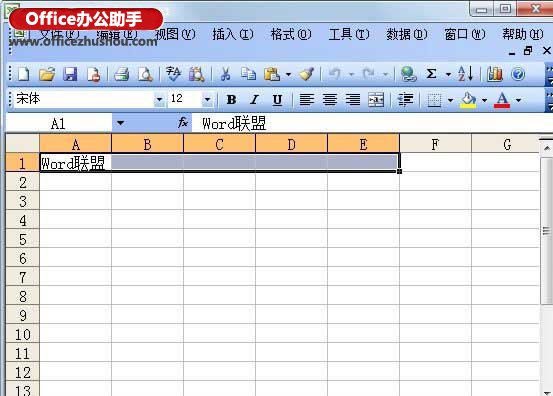
②然后单击格式工具栏上面的合并及居中按钮;
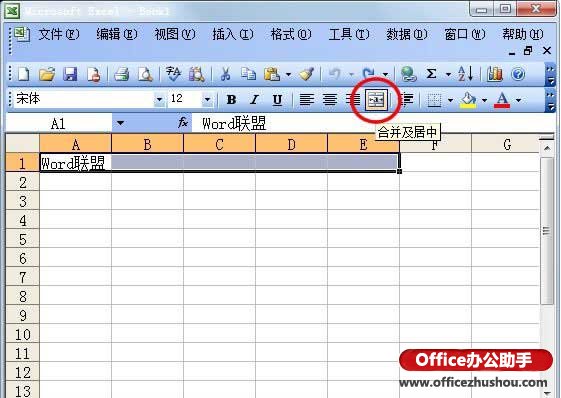
此时,这几个单元格就已经合并成了一个大单元格了,是不是很简单呀。
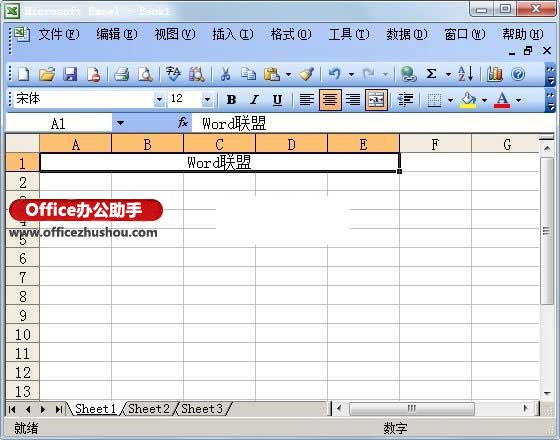
合并单元格方法二:利用设置单元格格式合并单元格 ①同样,首先还是得先选中需要合并的单元格,然后右键---设置单元格格式;

②在弹出的单元格格式对话框中,进入对齐选项卡,然后在文本控制中将合并单元格勾选上,确定即可;
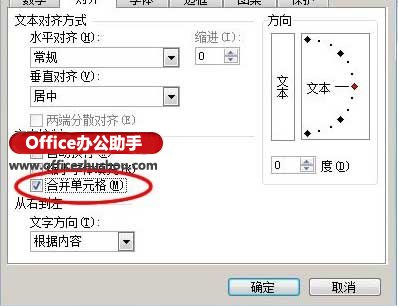
此时,就已经合并完成了。
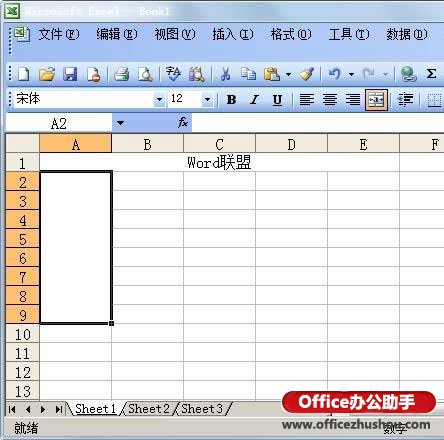
合并单元格方法三:Excel合并单元格快捷键 其实,在Excel中并没有合并单元格的快捷键,但可以先在Excel中手动合并单元格一次(以上方法一和方法二使用一次),然后后面我们可以使用快捷键Alt+回车即可生效,大家不妨试试,很管用的。 提示 如果要合并多个单元格中有数据,Excel则会提示选定区域包含多重数值。合并到一个单元格后只能保留最左上角的数据。。如下图所示,意思就是,如果要合并的单元格中包含数据,只能保留第一个单元格中的数据,单击确定按钮后生效。


|
【本文地址】
公司简介
联系我们